系统大全为您提供
开机速度慢,关机速度慢,似乎电脑永久了都容易出现这样的问题,不过速度上慢一点还是可以想得通的,但是慢的太久的话,就有可能是内部软件或者是硬件出现了某些故障。今天,小编就来告诉大家,若是大家发现自己的win7纯净版关机速度太慢的话,要执行怎样的操作?
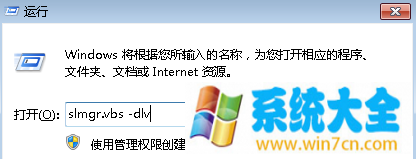
第一种情况:大家不妨先检查一下,是否是因为电脑后台有一些程序没有关闭,导致电脑在关机的时候还需要先结束掉这些程序,造成关机时间延长。这里也需要提醒大家一下,大家关机之前一定要记得先将运行的一些城西、文件关闭掉,如果没关闭的话,也容易导致数据的丢失。第二种情况:系统更新漏洞或者是正在安装新驱动的话,也会导致关机速度变慢,这个是系统的正常需要,是正常情况,因为很多程度而补丁的安装都需要在关机或者是开机的环境下进行的。经验总结:
以上就是系统大全给大家介绍的如何使的方法都有一定的了解了吧,好了,如果大家还想了解更多的资讯,那就赶紧点击系统大全官网吧。
本文来自系统大全http://www.win7cn.com/如需转载请注明!推荐:win7纯净版
WIN7无法正常关机。一直卡在正在关机。
1、在“开始”菜单点击“附件 ->系统工具”,然后点击次文件夹下的“磁盘碎片整理程序”以打开,一般电脑长时间未进行磁盘碎片整理导致电脑关机很慢。
2、打开程序后,选中C盘,然后点击“磁盘碎片整理”按钮分析并整理C盘的磁盘碎片。整理完成后,你可以这里其他磁盘的碎片,方法相同。
3、当电脑中运行的程序过多时,执行关机操作将使得关机非常慢,你可以关闭所有正在运行的程序,然后再点击开始菜单“关机”操作。
4、你可以将关机后自动关闭程序的等待时间缩短。点击“开始”菜单按钮打开“运行”程序,也可以用组合键Win+R键打开。
5、打开后,在文本框中输入“regedit”,然后点击“确定”按钮打开注册表编辑器并定位到HKCY_CURRENT_USER\Control Panel\Desktop节点。
6、在右侧找到WaitToKillAppTimeout键值,然后双击此键,在弹出的窗体中输入数值数据为3000,即关闭程序的等待时间为3000毫秒,也就是3秒。
win7系统关机时间很长怎么办
1、开始菜单—>控制面板—>电源选项—>启用高级电源管理。
2、查看计算机设备管理器,看看是否有存在驱动问题的硬件设备,如果有,重新安装相关驱动。
3、磁盘碎片整理。我的电脑——右击要整理磁盘碎片的驱动器—>属性—>工具—>选择整理的磁盘打开“磁盘碎片整理程序”窗口—>分析—>碎片整理—>系统即开始整理,完成后系统会通知你。
4、关机前把一切不用的程序都关了,再关机。
5、打开优化大师—>系统性能优化—>磁盘缓存优化—>去掉“WIN关机自动清理页面文件”前边的勾。
6、不加载DLL文件。在[开始]—>[运行]—>键入[Regedit]- HKEY_LOCAL_MACHINESOFTWAREMicrosoftWindowsCurrentVersionExplorer ,建立一个名为AlwaysUnloadDLL,值为1的双字节值。如果想要去除这项优化,只需把该键值设为0。
7、禁用“NVIDIA Driver Helper Service服务,该服务我们一般是不需要的,而且它会占用不少系统资源。关闭的方法是打开“控制面板—>管理工具—>服务”,在弹出的窗口中找到并右击NVIDIA Driver Helper Service项,选择“属性”,在已启动的.下拉列表框中,选择“已禁用”。
8、修改注册表开关机:在[开始]—>[运行]—>键入[Regedit]—>[HKEY_CURRENT_USER]—> [ControlPanel]—>[Desktop],将字符串值[HungAppTimeout]的数值数据更改为[200],将字符串值 [WaitToKillAppTimeout]的数值数据更改为1000.另外在[HKEY_LOCAL_MACHINE]—>[System]—> [CurrentControlSet]—>[Control],将字符串值[HungAppTimeout]的数值数据更改为[200],将字符串值 [WaitToKillServiceTimeout]的数值数据更改1000。
9、如果以上办法均无效,笔者认为还是找个好用的系统盘,重新安装windows7系统。
win7开关机都很慢
1、软件安装不要过多,需要清理部分不常用的软件。
2、垃圾文件不要过多,清理垃圾文件。腾讯电脑管家有清理垃圾,扫一扫(可定期)。
3、上网等系统的临时文件多,清理掉
4、系统区的空闲空间过小,扩大剩余空间。
5、系统分区碎片过多,定时整理分区碎片。碎片整理软件操作系统自带。
